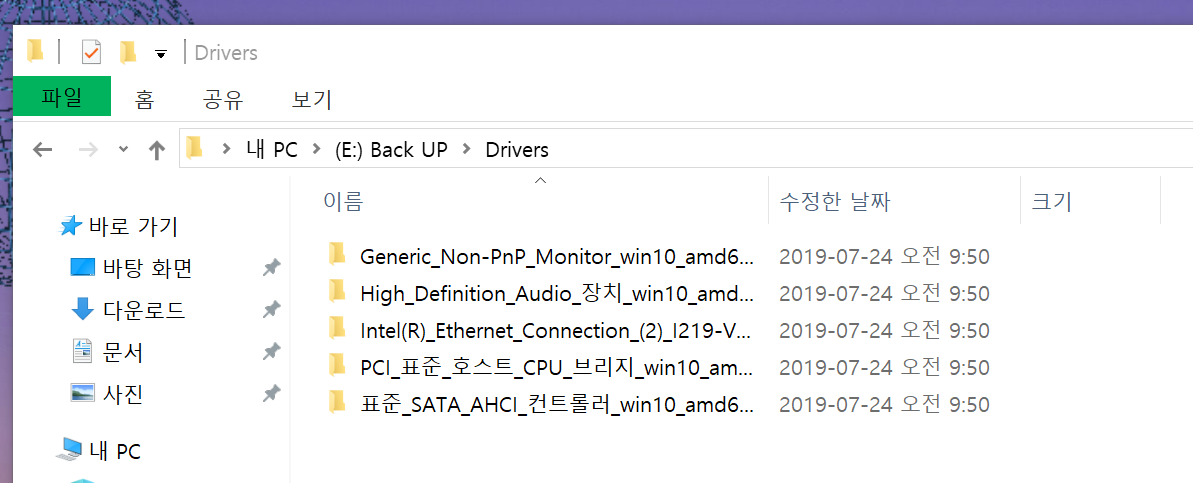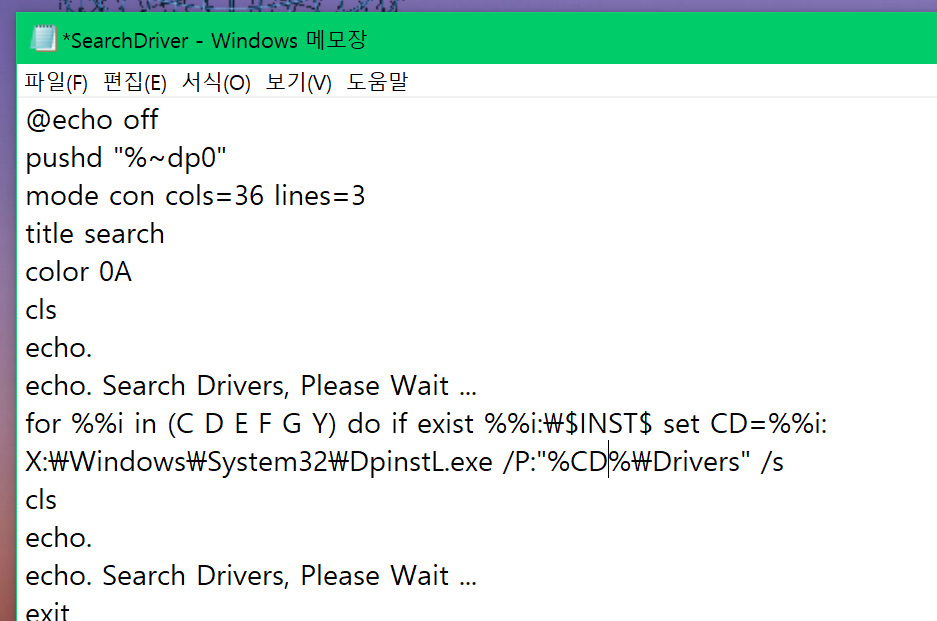윈 도 우 WinPE에서 드라이버를 설치하는 방법중...한가지
2019.07.23 23:04
WinPE에서 드라이버 설치하는 여러방법 중...한가지를 살펴보겠습니다.
WinPE에서 드라이버 설치하는것도 여간 불편할때가 많습니다.
여기서 소개 해 드리는(IObit Driver Booster와 dpinstL.exe)를 이용한 방법도 여러 방법중 하나일것입니다.
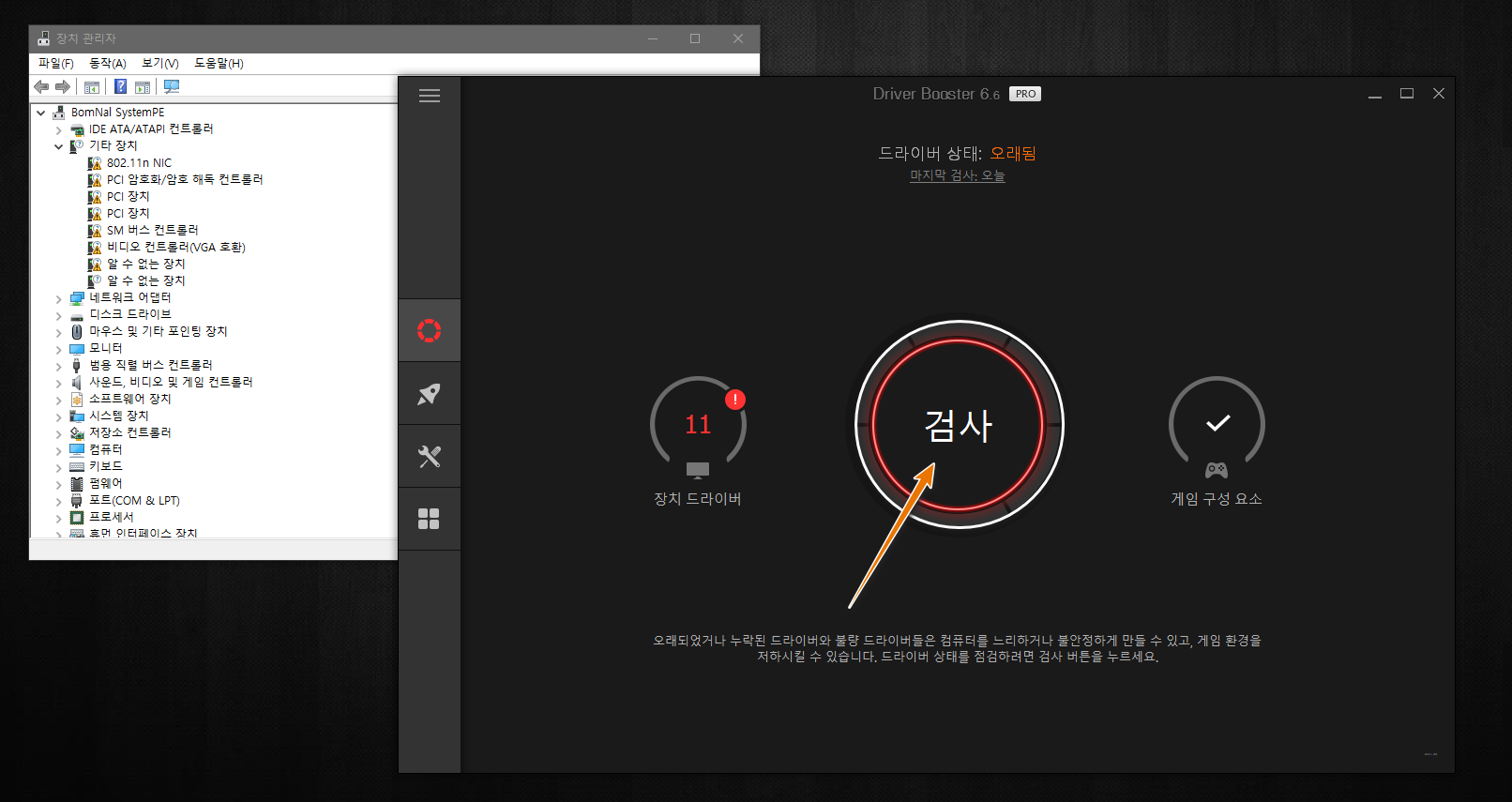
1. PE부팅 후 장치관리자를 열어서 확인 해 봅니다. (목록을 확인 후 필요한 드라이버를 준비합니다.)
드라이버 준비를 위해서 IObit Driver Booster실행... "검사"를 클릭 합니다.
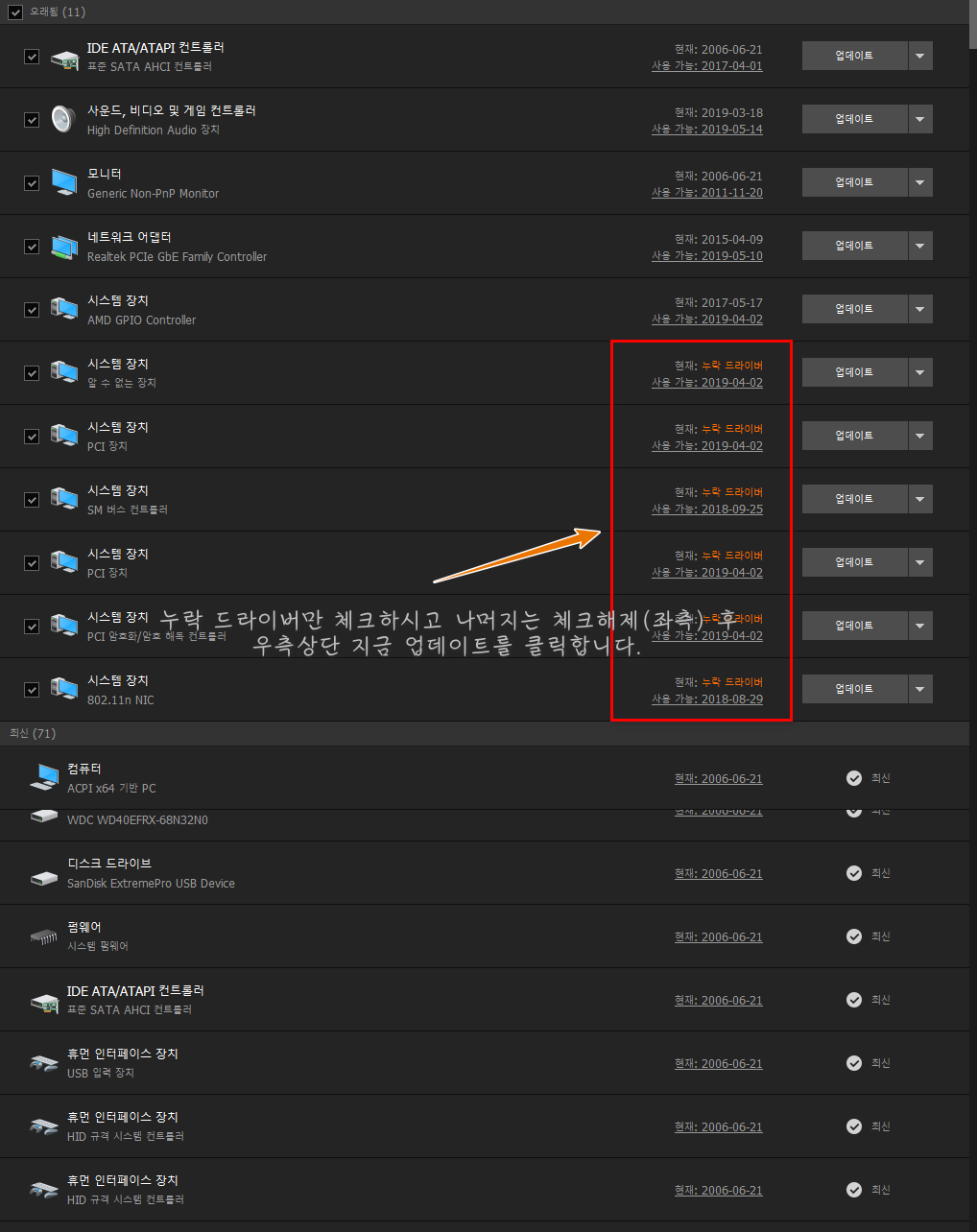
2. PE에서 드라이버가 모두 최신일 필요는 없으므로...
"검사" 클릭 후 나온 목록 중 "누락 드라이버"만 업데이트(설치) 해 줍니다.
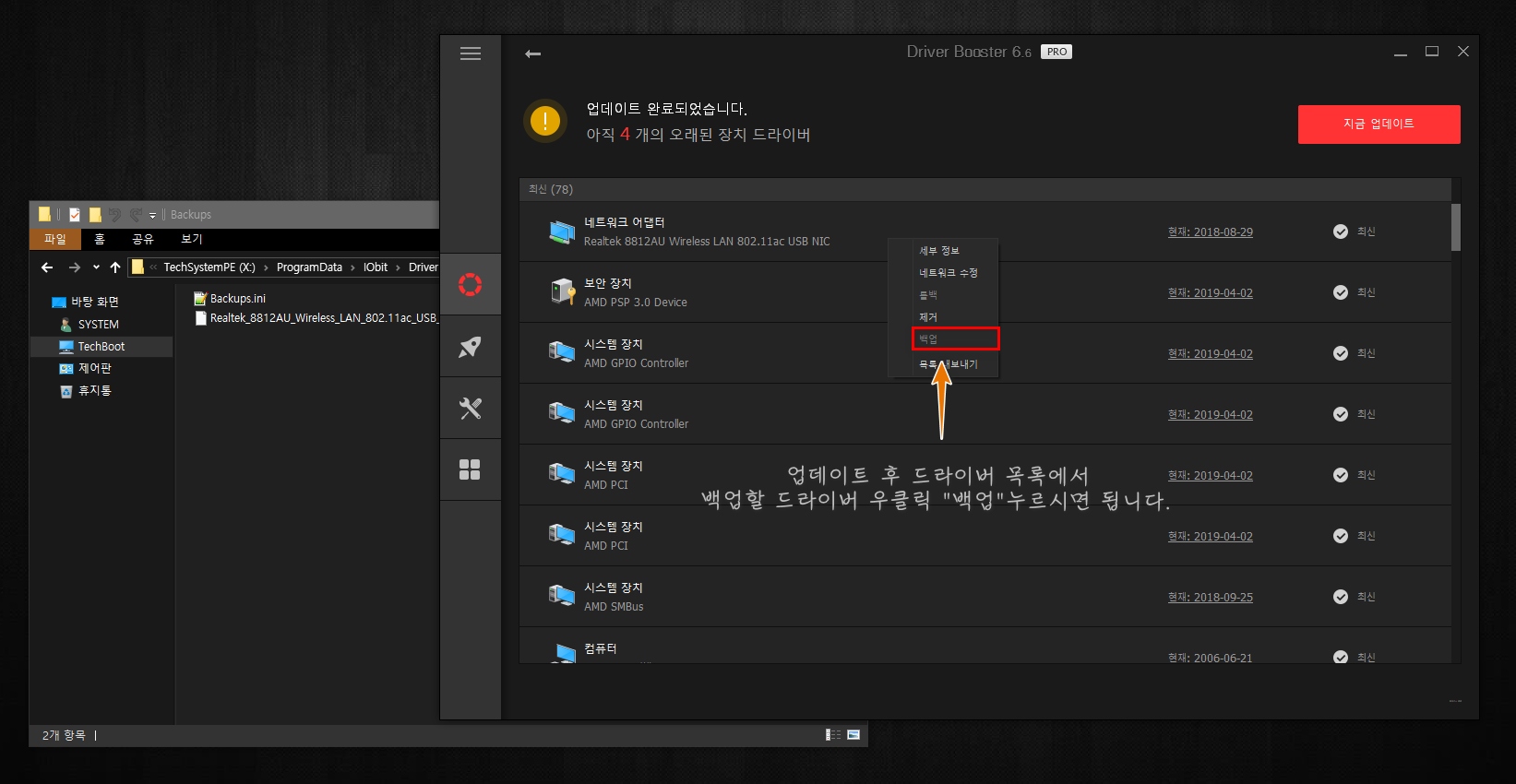
3. 업데이트(설치) 후 드라이버 목록에서 필요한 드라이버만 우클릭 "백업"을 눌러줍니다.
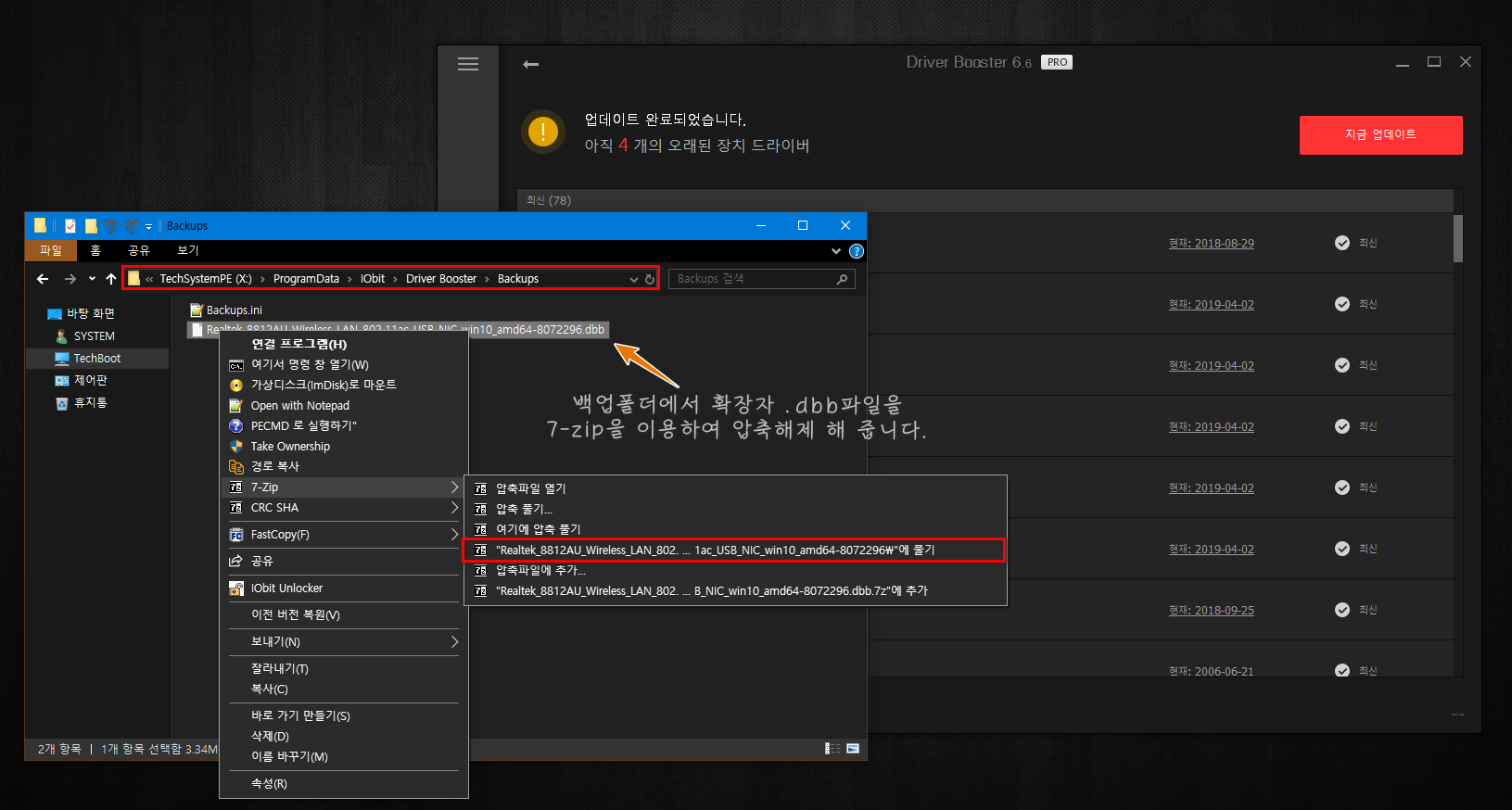
4. IObit Driver Booster의 기본 백업폴더는 X:\ProgramData\IObit\Driver Booster\Backups 입니다.
백업폴더로 이동해서 확장자 .dbb파일을 7-zip으로 압축해제 해 줍니다.
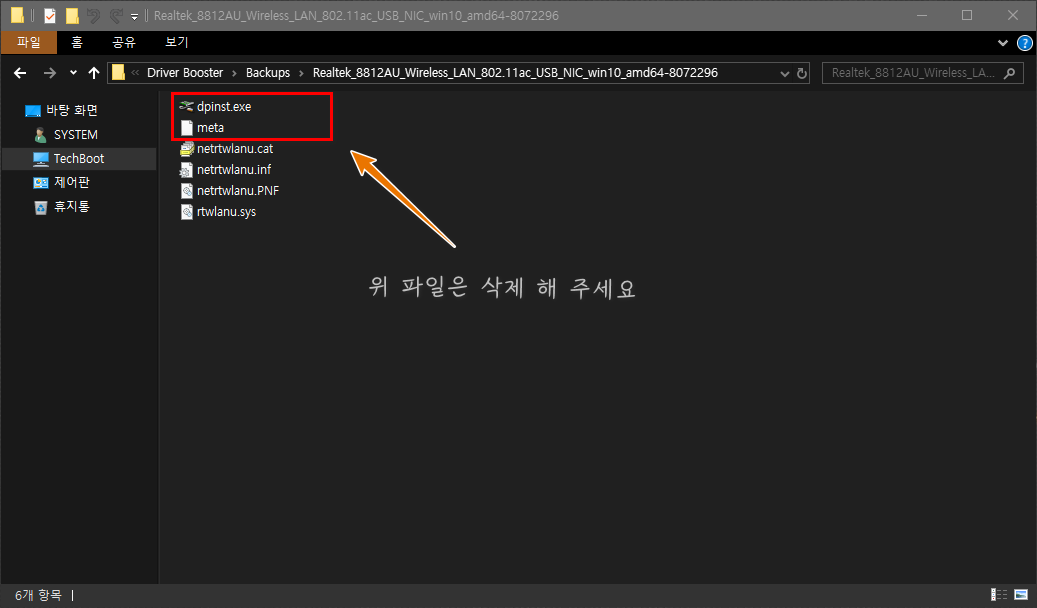
5. 압축해제 후 폴더내 드라이버와 관계없는 dpinst.exe파일과 meta파일은 삭제 해 줍니다.
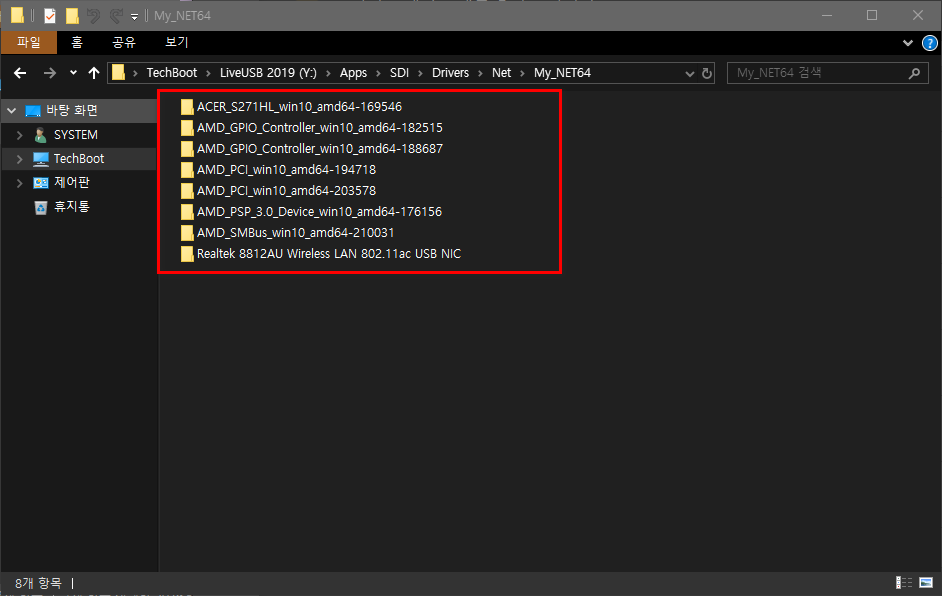
6. 위 과정으로 확보한 드라이버를 폴더째 쑤셔박아놓습니다. (폴더 경로는 메모장으로 스크립트 열어서 수정 후 사용,)
이제 Driver Booster는 필요없으므로 과감하게 휴지통에 버립니다.
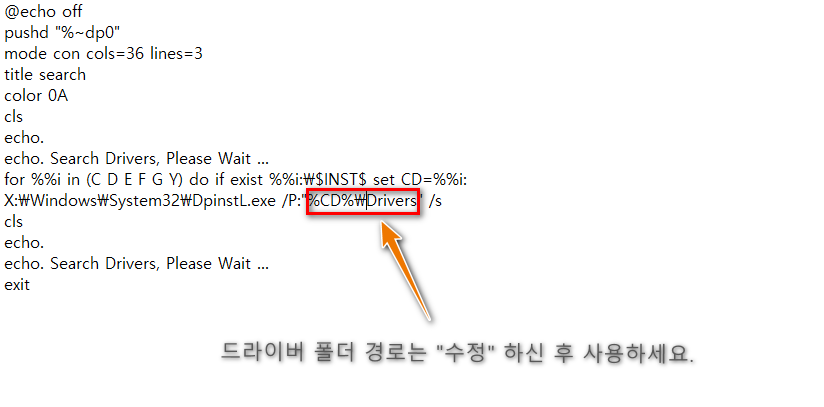
7. 스크립트 내용입니다.
%CD%\Drivers 부문이 드라이버 폴더 경로입니다.(본인 시스템에 맞게 수정합니다)
8. 아래 이미지는 제 시스템 편의상 해 놓은것이니 개념치 마시고 스크립트를 원하는곳에 넣고 사용하시면됩니다.
(예: WIM파일을 열어서 System32폴더에 DpinstL.exe와 SearchDriver.cmd를 넣어두고 SearchDriver.cmd를 불러오면됩니다.)
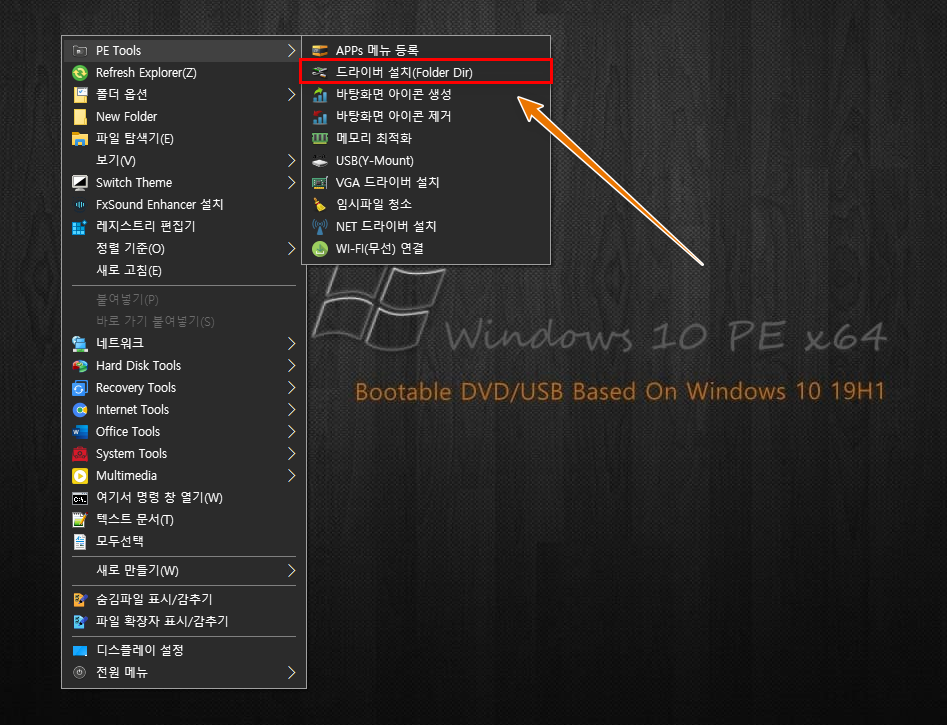
9. 스크립트 수정하신 후 SearchDriver.cmd를 실행합니다.
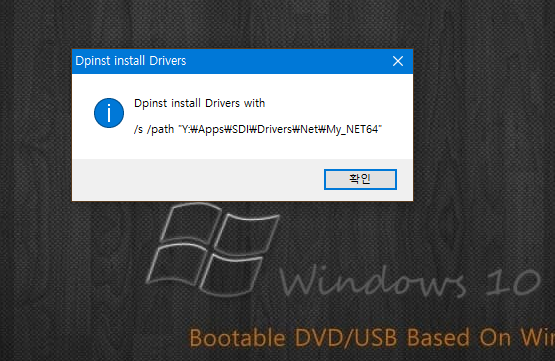
10. SearchDriver.cmd 스크립트를 실행하면 폴더에 풀어놓은 드라이버를 자동으로 설치해줍니다.
(팝업창이 뜨지만 확인 버튼을 누르실필요는 없습니다. 자동으로 사라집니다.)
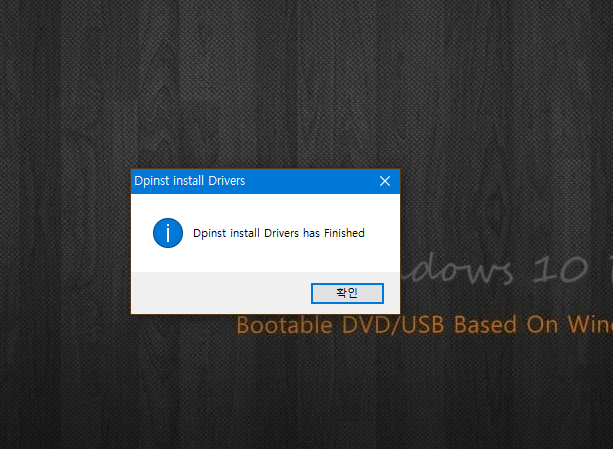
11. 설치 완료되었네요...~~ 확인 해 봐야겠죠
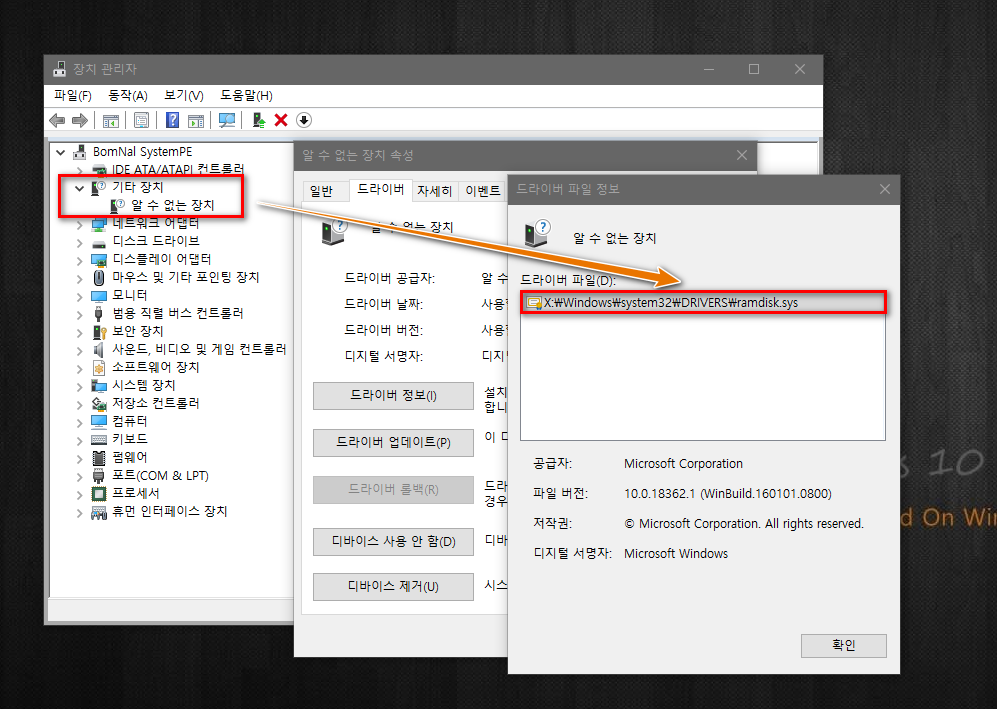
12. Ramdisk 드라이버외 모두 설치되었습니다.
작업에 필요한 파일은 첨부해 놓았습니다...
IObit Driver Booster Professional 6.6.0.455.7z
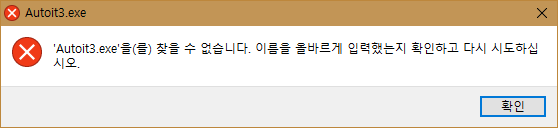
댓글에 선우님께서 에러제보를 해 주셨습니다.
위와같은 에러가 발생시에는 첨부파일 다운 후 X:\Windows\System32에 넣고 실행하시면 문제 없을것같습니다.
댓글 [19]
-
두손모아 2019.07.24 00:02
한가지 또 배웁니다 감사합니다 -
커피레이크 2019.07.24 01:38 좋은정보 감사합니다 시원한 잠자리가 되십시오
-
소달구지 2019.07.24 04:21
꼭 필요한 좋은 정보 알려 주셔서 감사합니다.
늘 디스플레이 드라이버를 설치와 스크린 해상도가 문제였는데 잘 배웠습니다.
-
보미와미나 2019.07.24 08:55
자세한 설명과 강좌 감사합니다.
-
ehdwk 2019.07.24 09:39
수고하셨습니다. -
좋은이웃 2019.07.24 10:27
초보라 이해가 안되서 폴더 경로 변경에 대해 질문 드려봅니다.
1, 드라이브 폴더는 PE 가 아니라 데스크탑 PC 드라이브에 저장해도 되는지요
위와 같이 하였다면 SearchDriver 를 수정할 때 구체적으로 어떻게 수정 해야 하는지요.
/P:"%CD%\Drivers" /s <-이 부분에 어떻게 수정 해 주여야 하는지요,
2, 드라이브 폴더가 PE - 바탕화면에 있다면 어떻게 수정하는지요,
X:\Users\Administrator\Desktop\Drivers - /P:"%CD%\Drivers" /s <-이 부분에 어떻게 수정 해 주여야 하는지요,
아시는 회원님 설명 부탁드립니다.
-
보리아빠 2019.07.24 11:08
1, 드라이브 폴더는 PE 가 아니라 데스크탑 PC 드라이브에 저장해도 되는지요
네... "E:\Drivers" 로 사용가능
2, 드라이브 폴더가 PE - 바탕화면에 있다면 어떻게 수정하는지요,
X:\Users\Administrator\Desktop\Drivers - /P:"%CD%\Drivers" /s <-이 부분에 어떻게 수정 해 주여야 하는지요,
경로를 X:\Windows\System32\DpinstL.exe /P:"%USERPROFILE%\Desktop\Drivers" /s 로 수정하여 사용하시면 됩니다만....
1번 방법으로 사용하시는게...............
-
좋은이웃 2019.07.24 11:30
답변 주셔서 감사합니다. 행복한 시간 되십시요
-
H2O 2019.07.24 10:31
수고 많으셨습니다.
-
간장종지6465 2019.07.24 10:38
나 중에 한 번 해 봐야 겠습니다. 좋은 강좌 감사드립니다.
-
obs 2019.07.24 11:23
감사합니다.
-
그냥그렇다 2019.07.24 11:24
또 하나를 배우게 되는군요.
감사합니다.
-
한돼지 2019.07.24 11:29
감사드림니다.
PE에서 소리가 안나와 꼭 필요한 내용이었는데 . . .
따라서 설치가 되면 좋겠습니다.
초보라 솔직히 따라 하기도 쉽지 않아요
고맙습니다
-
선우 2019.07.24 15:55
귀한 팁을 올려 주셔서 많이 배우게 됩니다 크신 노고에 감사드립니다 보리아빠님^^*
-
*자유인* 2019.07.24 16:23
수고 많으셨습니다. ^.^
-
선우 2019.07.24 16:36
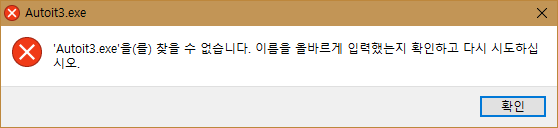
저는 이런 팝업창이 뜨는데 어떤 파일이 부족한지 궁금합니다.
-
보리아빠 2019.07.24 17:39
제가 사용하는 PE와 큰나무님 PE에서...
dpinstL.exe파일을 실행 해 보았습니다.
Autoit으로 컴파일된 파일이 사용하시는 PE에서 에러가나는걸로 보이네요.
첨부파일 다운 후 X:\Windows\System32에 넣고 실행하시면 문제 없을것같습니다.
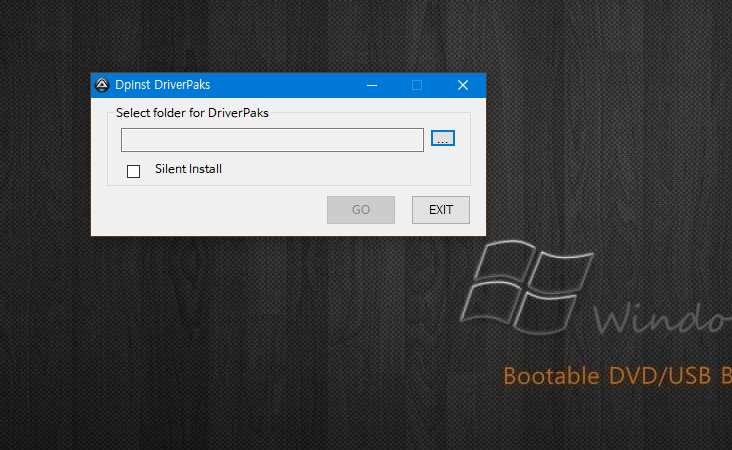
큰나무님 PE에서 실행.......
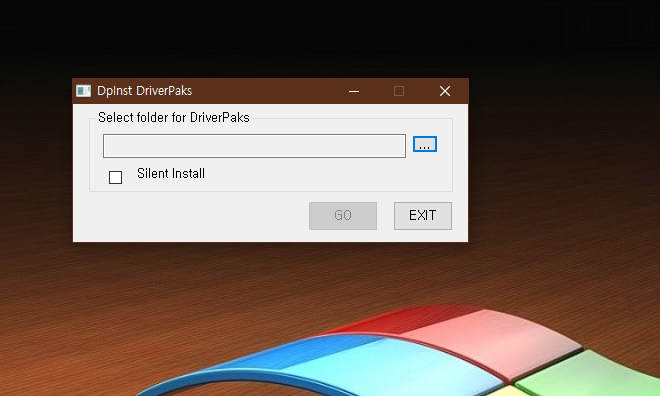
-
선우 2019.07.24 23:35
소중한 자료와 해결법 올려 주셔서 감사합니다~~꾸벅
내일 출근하여 회사컴에 있는 PE를 구동하여 올려주신 방법대로 다시 실행하여 보도록 하겠습니다 고맙습니다 보리아빠님^^*
-
광풍제월 2019.07.25 04:41
좋은정보.
감사합니다.
수고하셨습니다.
| 번호 | 제목 | 글쓴이 | 조회 | 추천 | 등록일 |
|---|---|---|---|---|---|
| [공지] | 사용기/설치기 이용안내 | gooddew | - | - | - |
| 4908 | 기 타| 클리닉님 Win10 PE 21H2 완성본 부팅하기 [28] | suk | 1586 | 23 | 12-06 |
| 4907 | 기 타| oKr PE 설명 1 [62] | 집앞의_큰 | 1586 | 76 | 03-03 |
| 4906 | 소프트웨어| 레인미터 시계 폰트 업데이트 [43] |
|
1585 | 28 | 01-03 |
| 4905 | 소프트웨어| 유튜브 mp3 자동 변환 다운로드 기능 테스트용도 [44] | 굿듀님스토 | 1585 | 19 | 05-11 |
| 4904 | 윈 도 우| [사용기]▣Windows10 Pro x64 RS5 & 19H2 Util+AutoEasy... [19] | 간장종지646 | 1585 | 7 | 07-23 |
| 4903 | 윈 도 우| 바탕화면 아이콘 복구하기 - 테스트 [7] | suk | 1585 | 6 | 08-29 |
| 4902 | 기 타| [종료]실컴용-19042.789 [458] | 첨임다 | 1584 | 137 | 02-01 |
| 4901 | 소프트웨어| [테스트 추가] 윈도우 버전 정보 16.bat [28] | suk | 1584 | 37 | 10-24 |
| 4900 | 소프트웨어| 푸바 2000 스킨 적용 [3] | Antory | 1584 | 2 | 04-07 |
| 4899 | 윈 도 우| 무♣산님의 RS2_10_64_15063 (2017.4.1일) 설치후기 입니다 [37] | 이어도 | 1584 | 3 | 04-01 |
| 4898 | 윈 도 우| PE에서 VHD 만들고 등록 해보기 [60] | 집앞의_큰 | 1583 | 56 | 10-30 |
| 4897 | 소프트웨어| 즐겨찾기 프로그램 다운받으세요!! [7] | 굿듀님스토 | 1583 | 9 | 02-08 |
| 4896 | 기 타| 초보분 연습용 SnapshotBR.Cmd 사용기 입니다 [88] | 왕초보 | 1582 | 126 | 11-02 |
| 4895 | 소프트웨어| AOMEI Backupper TP 4.6.3 포터블 사용 [8] | ʕ·ᴥ·ʔ | 1582 | 17 | 04-06 |
| 4894 | 소프트웨어| C# Windows 버전 확인 프로그램 v1.0.0.3 [6] | 그까이 꺼 | 1582 | 5 | 08-28 |
| » | 윈 도 우| WinPE에서 드라이버를 설치하는 방법중...한가지 [19] | 보리아빠 | 1580 | 22 | 07-23 |
| 4892 | 기 타| 초보자용 윈도우 간편설치 툴 Cool Install [35] | 딸랑쇠 | 1579 | 86 | 03-12 |
| 4891 | 기 타| Easylight 289mb Internet DVD(Full.iso) PE [37] | qnd | 1579 | 68 | 02-23 |
| 4890 | 소프트웨어| 23.2.15 단일모음 [22] | ʕ·ᴥ·ʔ | 1579 | 38 | 02-15 |
| 4889 | 윈 도 우| WindowsXPE +_윈도우11 23H2 몇년만에 새로 만들어 봤습니다. [108] | 지연서연아 | 1578 | 143 | 03-19 |